Auf der Suche nach einem preiswerten Schaltaktor stolpert man früher oder später über ESP8266-Geräte welche sich mit Tasmota flashen lassen. Es gibt aber natürlich auch bereits fertig geflashte Geräte zu kaufen; zum Beispiel von Delock.
Der Vorteil dieser Geräte ist schnell erklärt. Wir benötigen keine neue Hardware (Bridge) da sie über WLAN angebunden werden und die Geräte sind meist recht preiswert. Der ESP8266 ist halt Massenware.
Die Anbindung an FHEM erfolgt über MQTT. Dafür brauchen wir zwar ein MQTT-Server, aber diesen bringt FHEM bereits von Hause aus mit. Wenn dieser genutzt wird, funktioniert auch die autocreate Funktion von FHEM. Damit wird die Einrichtung natürlich enorm erleichtert.
MQTT-Server in FHEM definieren:
Die Einrichtung in FHEM erfolgt mit:
defmod mqttBroker MQTT2_SERVER 1883 global
Der MQTT Server ist sofort online und hört jetzt auf dem Port 1883.
Natürlich könnte man auch einen externen MQTT-Server wie zum Beispiel Moskito verwenden. Jedoch bringt mir das hier in meinem Anwendungsfall keinen Vorteil.
Tasmota Device konfigurieren
Jetzt können wir unser TASMOTA-Device in die Steckdose stecken. Ich habe hier mal ein Delock 11827 genutzt. Dieser kommt gleich fertig mit Tasmota als Betriebssystem.
Das Gerät spannt als erstes ein eigenes WLAN-Netz auf, mit dem wir uns für die Erstkonfiguration verbinden müssen.
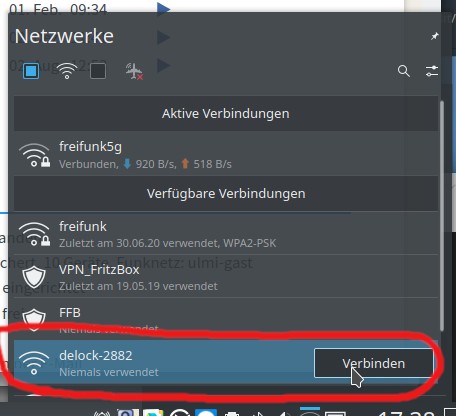
Mit dem Webbrowser rufen wir jetzt die IP: 192.168.4.1 auf und landen auf dem Webinterface. Das ist auch super mit dem Handy zu bedienen. Hier richten wir im ersten Schritt nur den Zugang zu unserem WLAN ein.
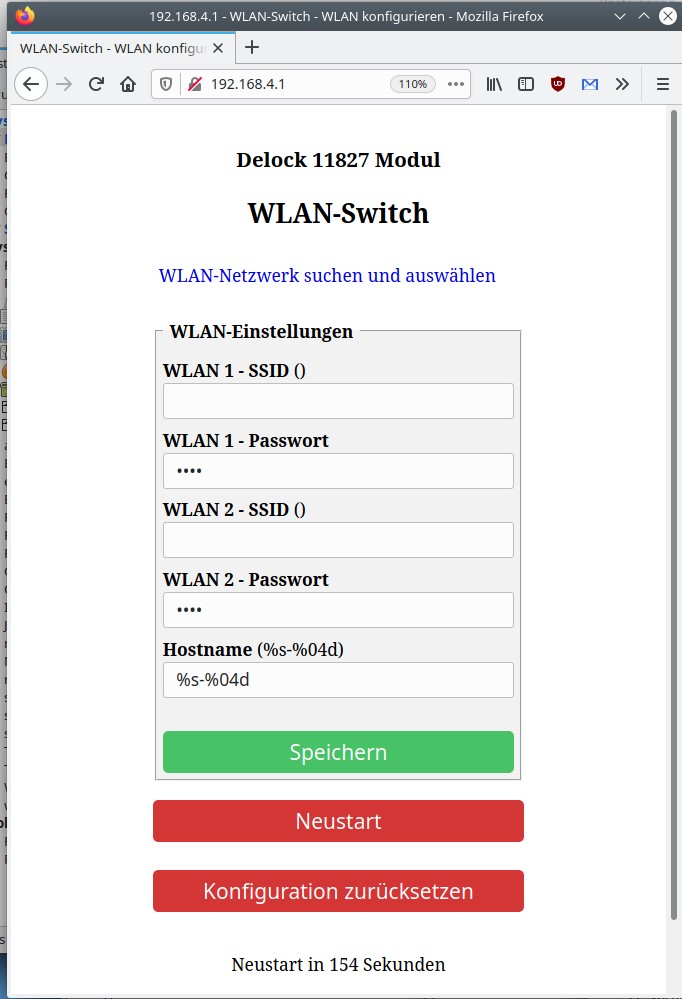
Nach dem speichern startet das Device neu und bucht sich in das heimische WLAN ein.
Jetzt benötigen wir die neue IP-Adresse. Dafür sehen wir in unserm Router (Fritz!Box) nach:

Wir rufen jetzt wieder die IP-Adresse mit dem Webbrowser auf.
Bevor wir jetzt die Anbindung an FHEM einrichten, sollten wir jetzt erst einmal ein Update machen. Dafür müssen wir nur auf Update klicken. Den Rest macht das Gerät selber und startet neu.
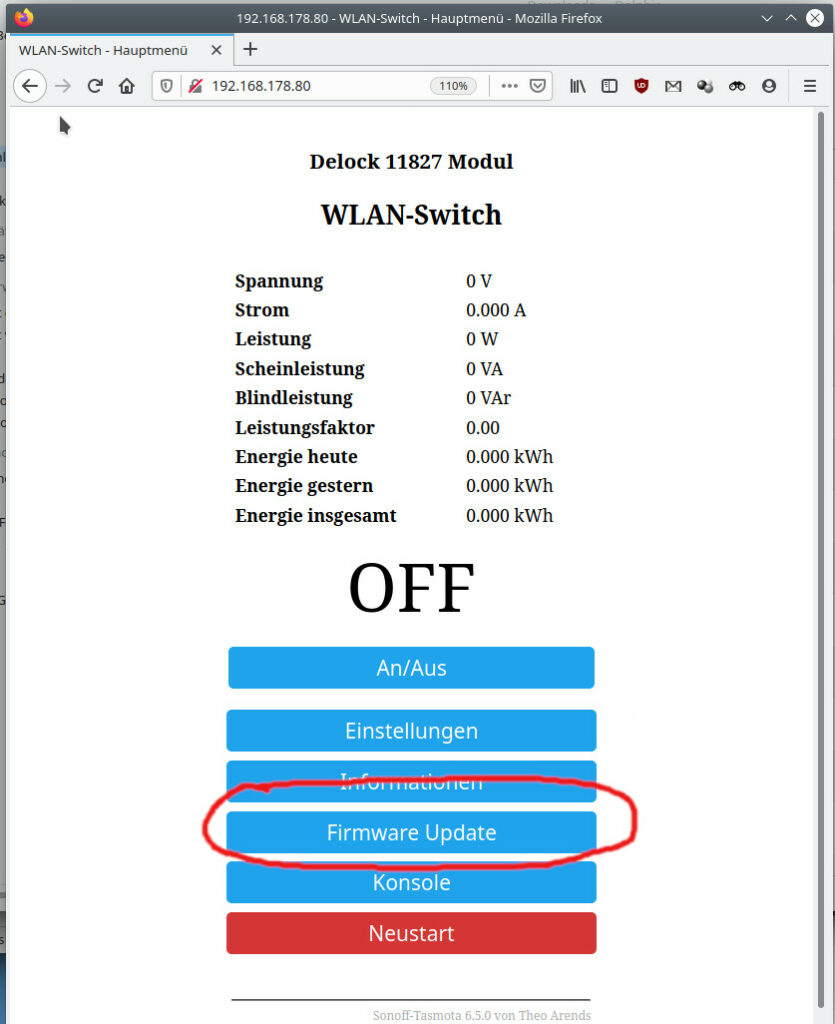
FHEM Anbindung einrichten:
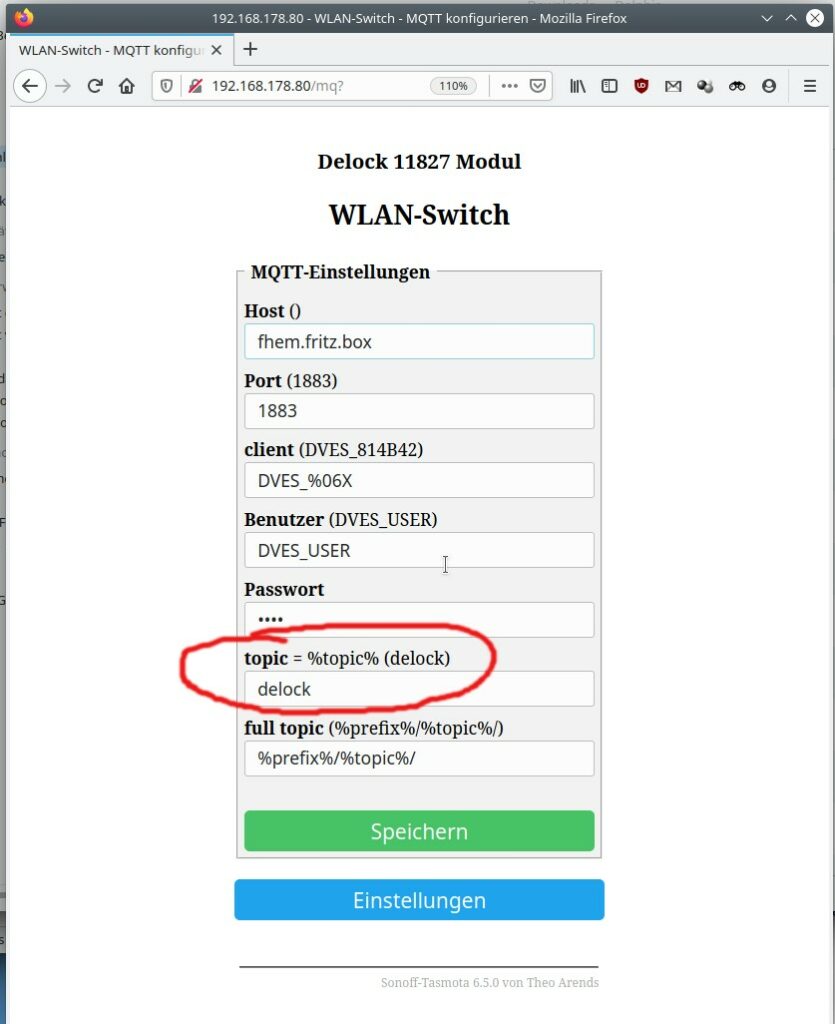
Bei Host geben wir die IP-Adresse oder DNS-Name der FHEM-Installation ein.
Wichtig ist, die Topic „delock“ zu ändern. Diese muss eindeutig sein. (Geräte mit der gleichen Topic bilden eine Gruppe) . Ich habe hier einfach den Gerätenamen verwendet:
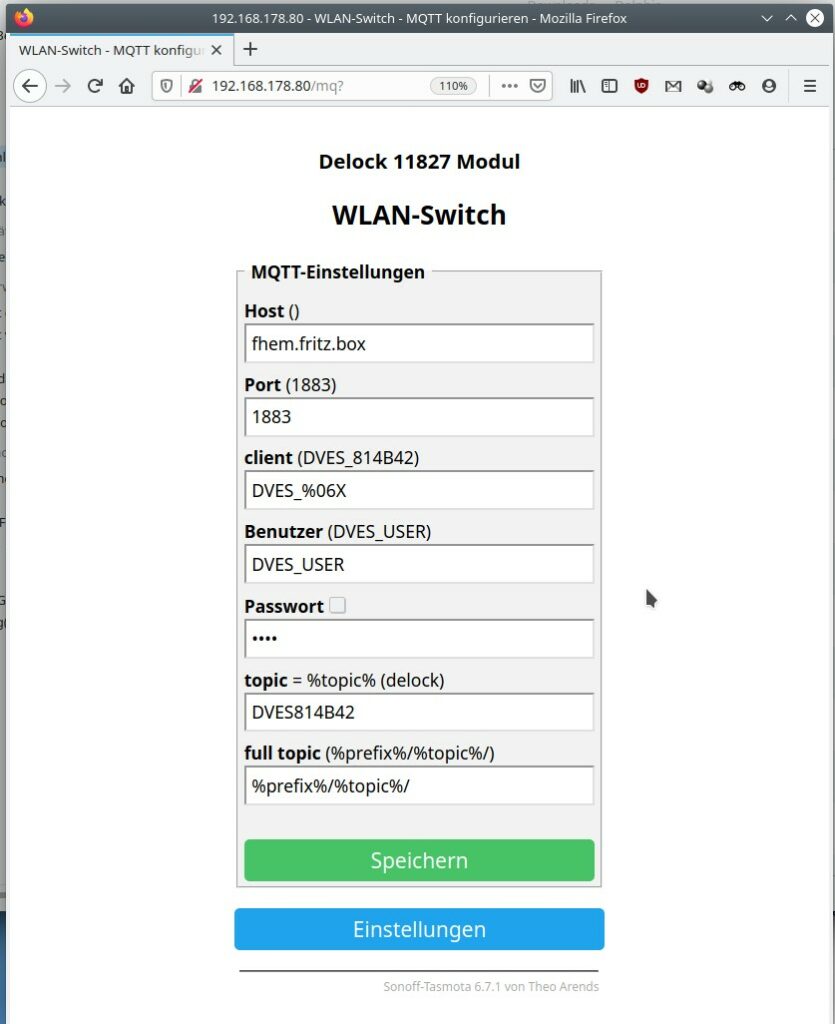
Wieder startet das Gerät neu und wird jetzt durch autocreate im FHEM sichtbar.
MQTT-Device in FHEM einrichten
Nach dem Neustart sendet es Daten an sein MQTT-Server (FHEM). FHEM legt darauf hin das entsprechende Device an:

Wenn wie bei mir das Gerät mit der falschen Topic (delock) erzeugt wurde, solltet Ihr das Gerät im FHEM noch einmal löschen & anschließend das MQTT-Device neu starten. Jetzt sieht das Reading schon besser aus:
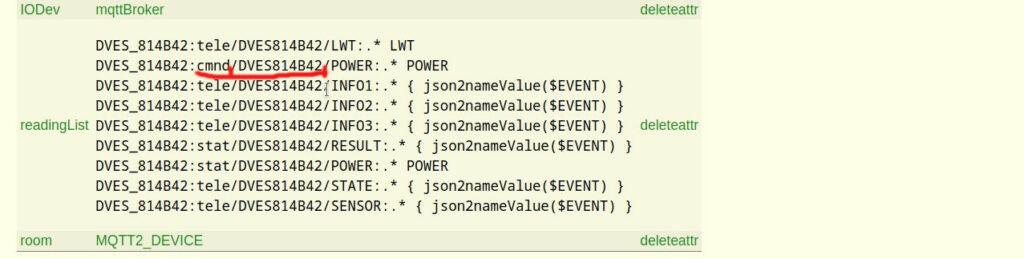
Nun müssen wir FHEM noch sagen, was es mit dem Gerät machen soll. Dafür weisen wir dem Gerät noch ein attrTemplate zu. Ich habe hier das einfache „tasmota_basic_state_power1“ zugewiesen.

Jetzt ist das Gerät fertig eingerichtet und kann verwendet werden.
Standardmäßig sendet Tasmota alle 300 Sekunden Telemetriedaten (Spannung, Strom, Leistung…). Wer möchte, kann das in Tasmota unter „Einstellungen“ -> „Logging konfigurieren“ -> „Telemetrieperiode“ ändern.